DNS Sunucusu Yanıt Vermiyor Sorunu Nasıl Çözülür
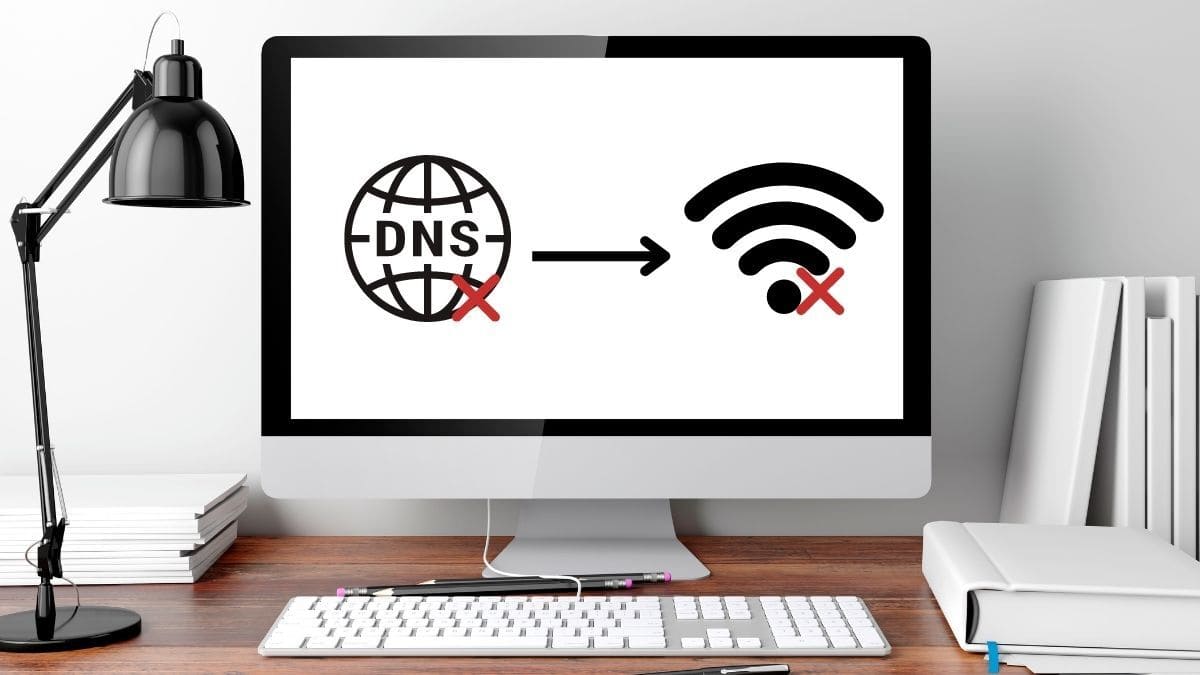
İnternet, günümüzde insan hayatının vazgeçilmez parçalarından birisi oldu. Günlük hayattaki birçok işlem artık internet sayesinde kolayca halledilebiliyor. Fakat çoğu teknolojik gelişmede olduğu gibi internet de geliştikçe bazı sorunları beraberinde getiriyor. Bu yüzden de insanlar, interneti kullanırken bazı sorunlarla karşılaşabiliyorlar. Bu sorunların başında da DNS sunucusu yanıt vermiyor hatası geliyor.
DNS(Domain Name System) insanların internet sitelerine erişimlerini sağlayan en temel yapılardan birisidir. Çünkü sistem, sitelerin alan isimleri ile bağlantı kurulmaya çalışan cihazın IP adresleri arasında bağlantı kurulmasını sağlıyor. Bunu ise ağ bağlantısı üzerinden gelen IP sorgulamalarını yanıtlayarak gerçekleştiriyor. Böylece internet kullanıcıları, DNS sayesinde girmek istedikleri sitelere erişebiliyorlar.
DNS, kullanımı en temel sistemlerden birisi olduğu için birçok hataya sahip. Bu hatalardan en yaygın olanı ise DNS sunucusu yanıt vermiyor hatası geliyor. Neredeyse her internet kullanıcısı, internet kullanım süreçlerinde en az 1 kere bu hatayla karşı karşıya kalıyorlar. Fakat bazı sorunlardan dolayı internet kullanıcıları, çok sık DNS sunucusu yanıt vermiyor hatası alabiliyorlar. Bu durum da insanlar için oldukça sinir bozucu olabiliyor.
Sizler de sıklıkla bu hatayla karşılaşıyorsanız fakat sorunun çözüm yöntemlerini bilmiyorsanız bu rehberimiz tam size göre! Bu hatayla karşılaşma sebepleriniz ise genellikle şunlardır:
Hata Kullandığınız Cihazdan Kaynaklanabilir

DNS hataları her ne kadar internetle alakalı bir hata olsa da yazılımlardan ya da cihazlardan kaynaklı bu hatayla karşılaşılabiliyor. Bu yüzden öncelikle hatanın kullanılan cihazdan kaynaklanıp kaynaklanmadığı tespit edilmeli.
Bunun için en temel yöntem, bağlanmak istediğiniz ağa başka bir cihazla bağlanmaya çalışmak olacaktır. Örneğin bilgisayarınızdan DNS hatası alıyorsanız telefonunuzdan da bir siteye girmeye çalışarak hatanın cihazdan mı yoksa ağdan mı kaynaklandığını tespit edebilirsiniz.
Eğer hata cihazınızdan kaynaklanıyorsa bunun sebebi cihazınızda bulunan bazı yazılımlar olabilir. Bu yüzden hatanın kaynağını net olarak tespit ettikten sonra aşağıdaki çözüm yöntemlerini deneyebilirsiniz.
DNS Sorunları Tarayıcılardan Kaynaklanabiliyorlar
Google Chrome, Opera gibi popüler çoğu tarayıcı, belirli aralıklara güncelleme alıyorlar. Bu güncellemeler birçok yenilik içerdiği gibi bazı hataları da beraberinde getirebiliyorlar. Tarayıcılar, genellikle güncellemelerden sonra çökme gibi bazı sorunlar yaratabiliyorlar.
Bu sorunlardan birisi de DNS sunucusu yanıt vermiyor hatası oluyor. Bu hata, bazı zamanlarda tarayıcıdan kaynaklı olabiliyor. Bu yüzden de bu sorunla karşılaştığınızda ilk olarak başka bir tarayıcıdan internet bağlantınızı kontrol etmenizi tavsiye ediyoruz.

Eğer başka bir tarayıcıdan sitelere erişebiliyorsanız sorun kullandığınız tarayıcıdan kaynaklanıyor diyebiliriz. Bu durumda da tarayıcınızı kaldırıp tekrar yüklemeyi deneyebilirsiniz. Bunun dışında kullandığınız tarayıcıdan daha stabil çalışan web tarayıcılarını kullanabilirsiniz.
Antivirüs Yazılımları DNS Hatalarına Neden Oluyor
Birçok insan güvenlikleri için antivirüs yazılımlarının vazgeçilmez olduklarını düşünürler. Bu yüzden hem birçok akıllı cihaz kullanıcısı hem de bilgisayar kullanıcısı cihazlarından antivirüs programlarını eksik etmezler.
Bu programların çoğu gerçekten güvenlik konusunda oldukça iyi özellikler sunmaktadırlar. Fakat bazı antivirüs programları, kullanıcıları için faydadan çok zarar sağlamaktadır. Bu zararların başında cihazların yavaşlaması, önemli dosyaların silinmesi gibi konular gelmektedir.
Bazı antivirüs programlarının internet koruması da mevcut. Bu durum da antivürüs yazılımlarının bazı internet sorunlarına yol açmasına sebep olabiliyor. Bu sorunların başında da DNS problemleri geliyor.
Eğer siz de DNS sunucusu yanıt vermiyor sorunuyla karşı karşıyaysanız sorununuzun kaynağı antivirüs programınız olabilir. Bu durumda antivirüs programınızı ilk başta geçici olarak devre dışı bırakmanız gerekiyor. Antivirüs programınızı devre dışı bıraktıktan sonra internet bağlantınız düzeldiyse sorunun kaynağını buldunuz demektir.
Bundan sonraki aşamada ise bir daha DNS sorunuyla karşılaşmamak adına başka bir antivirüs yazılımı kullanmayı tercih edebilirsiniz.
DNS Adresi Sebebiyle Hata Alabilirsiniz
DNS adresleri çeşitli sebeplerden ötürü DNS sorunlarına sebep olabiliyorlar. Bu yüzden adresiniz otomatik olarak belirleniyorsa manuel, tam tersi manuel olarak belirlediyseniz otomatik olarak belirlemenizi tavsiye ediyoruz.
DNS adresinizi aşağıdaki adımları takip ederek değiştirebilirsiniz.
Windows DNS Adresi Değiştirme
- İlk olarak denetim masasına girmeniz gerekmektedir. Denetim masasına, arama çubuğuna denetim masası yazarak ulaşabilirsiniz.
- Daha sonra Ağ ve İnternet seçeneğine tıklamalısınız. Burada karşınıza Ağ ve Paylaşım Merkezi ve İnternet Seçenekleri çıkacak.
- Ağ ve Paylaşım Merkezi seçeneğine tıklıyorsunuz. Ağ durumunuzu gösteren ve ağ ayarlarınızı düzenleyebileceğiniz bir ekran açılıyor. Bu ekranda sol tarafta bulunan listeden “Bağdaştırıcı ayarlarını değiştirin” seçeneğine tıklamalısınız.
- Devamında karşınıza internet ağları çıkacak. Burada kullandığınız ağa sağ tıklayarak “Özellikler”e girmelisiniz.
- Özelliklerde bazı seçenekler göreceksiniz. Burada “İnternet Protokolü Sürüm 4 (TCP/IPv4)” seçeneğini seçerek devam ediyoruz. Seçeneği seçtikten sonra özelliklere tıklıyoruz.
- Son olarak açılan sayfada alt tarafta DNS ayalarını göreceksiniz. Burada eğer “DNS sunucu adresini otomatik olarak al” seçeneği seçiliyse bunu “Aşağıdaki DNS sunucu adreslerini kullan” olarak değiştirmeniz gerekiyor. Eğer bu seçeneği seçerseniz “Tercih edilen DNS sunucusu ve Diğer DNS sunucusu” kutucuklarını kendiniz doldurmanız gerekiyor. Bu noktada en çok tercih edilen Google ayarlarını (8.8.8.8 – 8.8.4.4) kullanabilirsiniz.
- Eğer açılan sayfada “Aşağıdaki DNS sunucu adreslerini kullan” seçeneği seçiliyse bunu “DNS sunucu adresini otomatik olarak al” seçeneğiyle değiştirmelisiniz. Daha sonra tamama basarak sayfadan çıkış yapabilirsiniz.
Mac DNS Adresi Değiştirme
- İlk olarak Apple logosuna tıklayarak “Sistem Tercihleri” ekranına girmeniz gerekiyor. Devamında ise bu ekranda “Ağ” kısmına tıklayarak devam ediyoruz.
- Ağ kısmına bastıktan sonra internet ve bluetooth bağlantılarımızın gözüktüğü bir sayfa açılıyor. Bu sayfada kullandığınız ağı seçmelisiniz.
- Kullandığınız ağı seçtikten sonra üst tarafta bulunan “Konum” kısmına tıklıyoruz. Burada daha önceden belirlenen DNS adresleri bulunuyor. Eğer burası otomatikse açılan sayfadan “Konumları Düzenle” diyerek devam ediyoruz. Eğer burada başka bir DNS adresi seçiliyse bunu “Otomatik” olarak düzeltip kaydedip çıkıyoruz.
- Konumları Düzenle dedikten sonra Konum ekleme ve silme ekranı açılıyor. Bu ekranda “+” sembolüne basarak yeni konum ekliyoruz. Sembole tıkladıktan sonra bir isim vermenizi isteyecek. Burada kullanacağınız DNS sunucusunun adını yazabilirsiniz.
- Konumu oluşturup kaydettikten sonra açılan ekranda sağ alt kısımda bulunan “İleri Düzey” butonuna tıklamalısınız. Devamında internet ayarlarınızı düzenleyebileceğiniz bir ekran açılacak. Bu ekranda “DNS” sekmesine giriyorsunuz.
- Son olarak açılan sekmede sol altta bulunan “IPv4 veya IPv6 adresleri” kısmından “+” sembolüne tıklayarak DNS sunucularını girmeniz gerekiyor. Örneğin Google ayarlarını(8.8.8.8 – 8.8.4.4) gireceğinizi varsayalım. Bunun için öncelikle ilk olarak 8.8.8.8 adresini girmeniz gerekiyor. Daha sonra tekrar + sembolüne basarak 8.8.4.4 adresini girmelisiniz.
- DNS ayarlarını girdikten sonra onaylayarak sayfayı kapatabilirsiniz.
DNS Önbelliğinden Kaynaklı Hata Alabilirsiniz
İşletim sistemleri, DNS adreslerini sürekli sorgulamak yerine bir kere tespit edildikten sonra önbelleğe kaydetmektedir. Bu durum aslında ağ performansının artmasına sebep olur. Çünkü bilgisayar, kaydettiği DNS adreslerini direkt tanıyarak internet performansını artırır.
Fakat biriken DNS adresleri, bazen sıkıntı çıkartabilir. Bu sıkıntıları başında da DNS sunucusu yanıt vermiyor gelmektedir. Bu sorunun kaynağı bazen önbellekte biriken DNS adresleri olabiliyor. Bu yüzden eğer bu hatayla karşı karşıyaysanız DNS önbelleğinizi temizlemekte fayda var.
Sizler de aşağıdaki adımları takip ederek DNS önbelleğinizi temizleyebilirsiniz.
Windows DNS Önbelleği Temizleme
- İlk olarak arama kısmına çalıştır yazarak çıkan sonuca tıklıyoruz. (Windows + R kombinasyonu ile daha kolay bir şekilde çalıştıra erişebilirsiniz.)
- Daha sonra açılan arama kısmına “cmd” yazarak tamam butonuna basıyoruz.
- Açılan ekranda ipconfig /flushdns komutunu giriyoruz.
- Komutu girdikten sonra Windows, otomatik olarak DNS önbelleğinizi temizleyecek. Bu yüzden komutu girdikten sonra komut penceresini kapatabilirsiniz.
- Son olarak bilgisayarınızı yeniden başlatmanız gerekiyor.
Mac DNS Önbelleği Temizleme
- Öncelikle Terminal’i açmanız gerekmektedir. (Bunun için ilk olarak Finder’a girmelisiniz. Daha sonra Uygulamalar ve devamında İzlenceler klasörlerini takip ederek Terminal’e ulaşabilirsiniz.)
- Daha sonra açılan ekrana sudo killall -HUP mDNSResponder komutunu girmeniz gerekmektedir. Kodu girdikten sonra DNS önbelleğiniz temizlenmiş olacak. Bu yüzden Terminal’i kapatabilirsiniz.
- Son olarak sisteminizi yeniden başlatmanız gerekmektedir.
Sorun Modeminizden Kaynaklanıyor Olabilir
İnsanlar, internet sorunlarıyla karşılaşınca sorunu genellikle ilk olarak modemlerinde ararlar. Bu görüş aslında çoğunlukla doğru çıkmaktadır. Çünkü internet sorunlarının çoğu aslında modemlerden kaynaklanmaktadır.
DNS sunucusu yanıt vermiyor hatası alıyorsanız, hatanın sebebi modeminiz olabilir. Bunu anlamanın yolu ise modeminizi sıfırlamaktan geçiyor. Tabii ki modeminizi sıfırlamadan önce açıp kapatmanızı tavsiye ediyoruz. Çünkü bazen internet sunucuları ve modem arasında bazı teknik aksaklıklar oluşabiliyor.

Bu durum da DNS sorunu başta olmak üzere bazı internet sorunlarının oluşmasına sebep oluyor. Bu yüzden de ilk olarak modeminizi açıp kapatmanızı öneriyoruz. Eğer sorununuz çözülmediyse bir sonraki adım olarak modeminizi sıfırlamanız gerekecek.
Rehberimizdeki modem sıfırlama dahil tüm çözüm yöntemlerini denediyseniz fakat hâlâ bir sonuç alamadıysanız yeni modem almanız gerekebilir. Yeni bir modem almak biraz masraflı olabilir. Bu yüzden de yeni bir modem almaya karar vermeden önce tüm çözüm yöntemlerini denediğinizden emin olmanızı tavsiye ederiz.
Not: Belirttiğimiz çözüm yöntemlerinde karşılaşacağınız sorunların sorumluluğunun tamamen size ait olduğunu unutmayınız. Bu nedenle çözüm aşamalarında herhangi bir sorunla karşılaşmamak için belirttiğimiz aşamaları doğru bir şekilde uygulamanız gerekmektedir.
Genel Değerlendirme
Gelişen teknoloji, internet sektörünü geliştirdikçe bazı hataları da beraberinde getiriyor. İnternet kullanıcılarının en çok karşılaştıkları hatalardan birisi de DNS sunucusu yanıt vermiyor hatası oluyor diyebiliriz. Neredeyse her internet kullanıcısı, internet deneyimleri süresince en az bir kere bu hatayla karşılaşmıştır. Bundan dolayı DNS sunucusu yanıt vermiyor hatası nasıl çözülür diye oldukça merak ediliyor.
DNS sunucusu yanıt vermiyor hatası, çeşitli sebeplerden kaynaklanabiliyor. Bu yüzden sorunun çözümüne geçmeden önce sorunun kaynağını bulmanız gerekiyor. Bizler, yazımızda sizler için DNS sunucu yanıt vermiyor hatasına sebep olabilecek durumlardan bahsettik. Eğer sizler de bu hatayla karşılaşıyorsanız yazımızda belirttiğimiz sorunların sizlerde mevcut olup olmadığını değerlendirebilirsiniz.
Daha sonra soruna uygun çözüm yöntemlerini uygulamanız gerekiyor. Rehberimizde bu sorunların nasıl çözülebileceğini de detaylı bir şekilde anlattık. Bu sayede karşılaştığınız DNS sunucusu yanıt vermiyor hatasını kolayca çözebilirsiniz. Tabii ki bu çözüm aşamaları sırasında dikkat etmeniz gereken bazı noktalar mevcut.
Sunduğumuz çözüm önerilerinde teknik bazı işlemler yer almaktadır. Bu işlemler sırasında belirttiğimiz çözümleri dikkatli bir şekilde uygulamanız gerekiyor. Aksi takdirde DNS sunucusu hatası yanıt vermiyor hatasını çözmeye çalışırken daha büyük sorunlara yol açabilirsiniz.
Sizler için hazırladığımız DNS sunucusu yanıt vermiyor hatasının sebepleri ve çözümlerini içeren rehberimiz burada sona eriyor. Sizler de bu hatayla karşılaşıyorsanız rehberimizde sizler için önerdiğimiz çözüm yöntemlerinizi denemenizi tavsiye ediyoruz. Eğer bu çözüm yöntemleri ile sorununuzu çözemediyseniz aşağıdaki yorum bölümünden bizlere sorununuzu iletebilirsiniz.
Bunun dışında sizler de sorun için keşfettiğiniz çözüm yöntemlerini ve rehberimize eklemek istediklerinizi yorum bölümünden bizlerle paylaşabilirsiniz.




